Како да преузмете целу локацију на ваш рачунар
Понекад вам је потребно сачувати много информација са сајтова, укључујући не само слике и текст. Копирање параграфа и преузимање слика није увијек згодно и захтева пуно времена, поготово ако то није само једна страница. У том случају, најбоље је користити друге методе које вам помажу да преузмете целу локацију на ваш рачунар.
Садржај
Преузмите сајт на рачунару
Постоје три главна начина за чување страница на рачунару. Свака од њих је релевантна, али постоје и предности и мане било које опције. Детаљније ћемо погледати све три начина и бирати идеалну за себе.
Метод 1: Ручно преузмите сваку страницу
Сваки претраживач нуди да преузме одређену страницу у ХТМЛ формату и сачува на рачунару. На тај начин можете заправо преузети цијели сајт, али ће потрајати много времена. Дакле, ова опција је погодна само за мале пројекте или ако вам нису потребне све информације, али само одређена.
Преузимање се врши само у једној акцији. Морате кликнути десним тастером миша на празан простор и изаберите "Сачувај као". Изаберите локацију за складиштење и дајте датотеку име, након чега ће се веб страница преузети у пуном ХТМЛ формату и биће видљива без повезивања на мрежу.
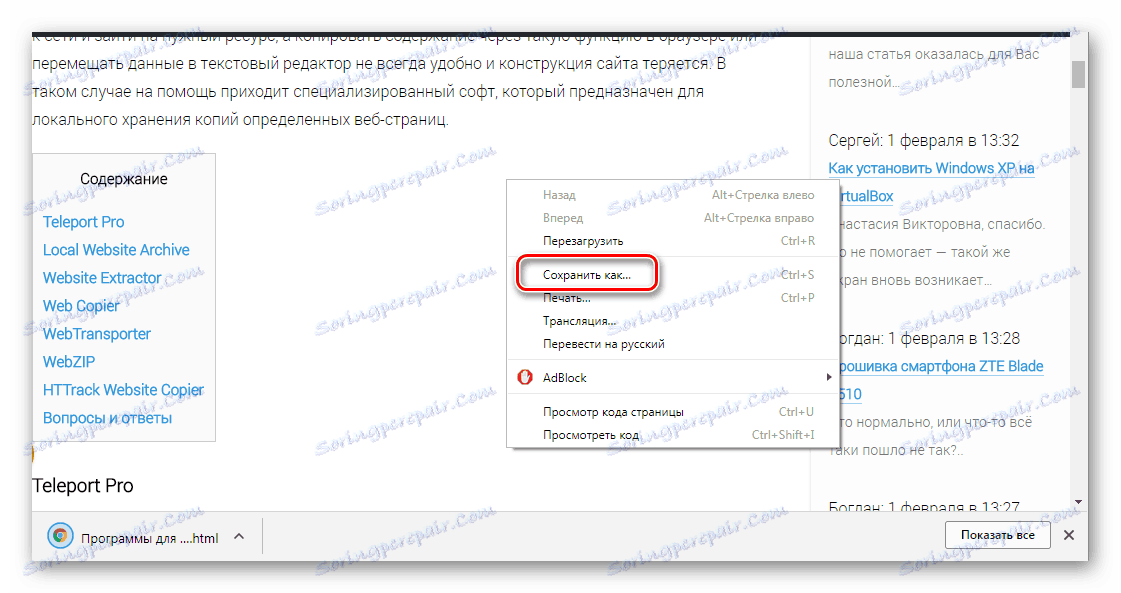
Отвориће се у претраживачу по подразумеваној вредности, а на адресној траци умјесто линка ће бити означена локација за складиштење. Сачуван је само изглед странице, текста и слика. Ако се крећете кроз друге везе на овој страници, онда ће њихова онлајн верзија бити отворена ако постоји интернет веза.
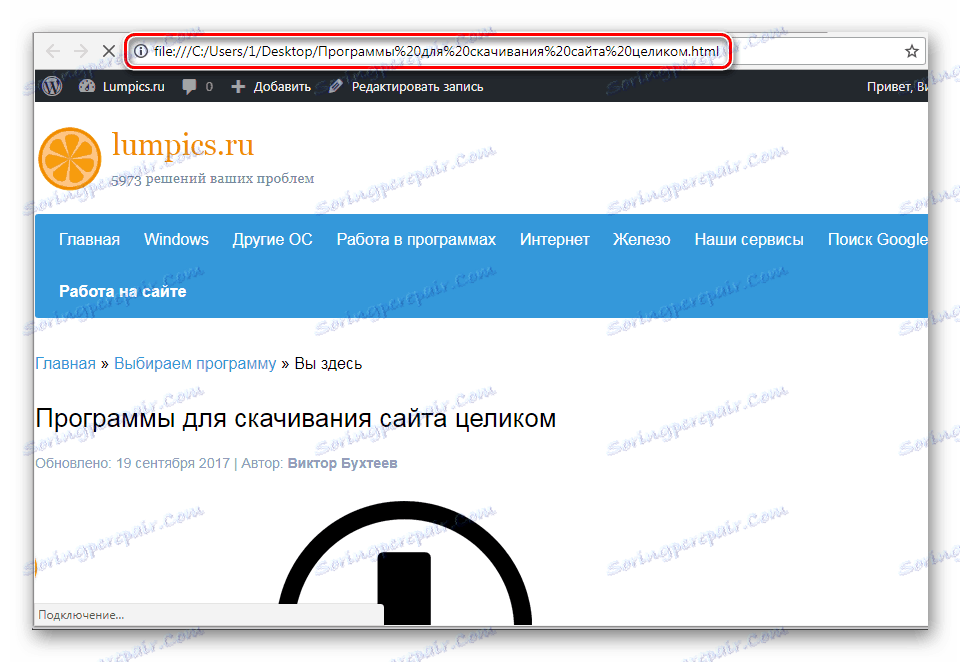
Метод 2: Преузимање целог сајта помоћу програма
Постоји много сличних програма на мрежи који помажу да преузму све информације које су на сајту, укључујући музику и видео записе. Ресурс ће бити у истом директоријуму, који се може користити за брзо пребацивање између страница и клик на линкове. Хајде да анализирамо процес преноса на примјер Телепорт Про .
- Чаробњак за нови пројекат ће се аутоматски покренути. Потребно је само поставити потребне параметре. У првом прозору изаберите једну од активности које желите извршити.
- У линији унесите адресу сајта помоћу једног од примера наведених у прозору. Овде такође унесете број веза које ће се преузети са почетне странице.
- Остаје само да изаберете информације које желите да преузмете и, ако је потребно, унесите корисничко име и лозинку за ауторизацију на страници.
- Преузимање ће почети аутоматски, а преузете датотеке ће бити приказане у главном прозору ако отворите директоријум пројекта.
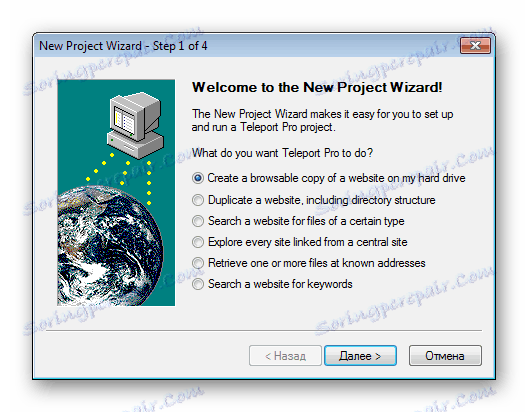
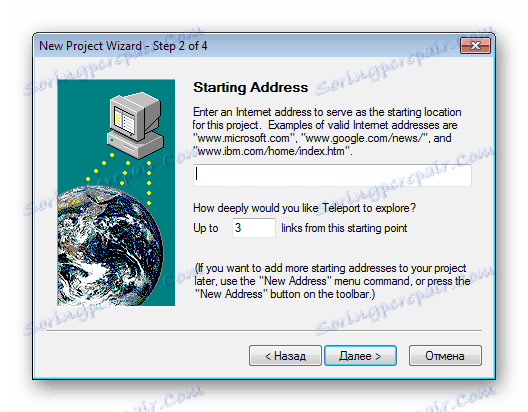
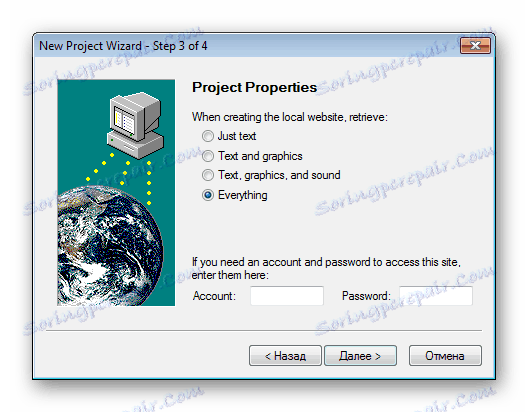
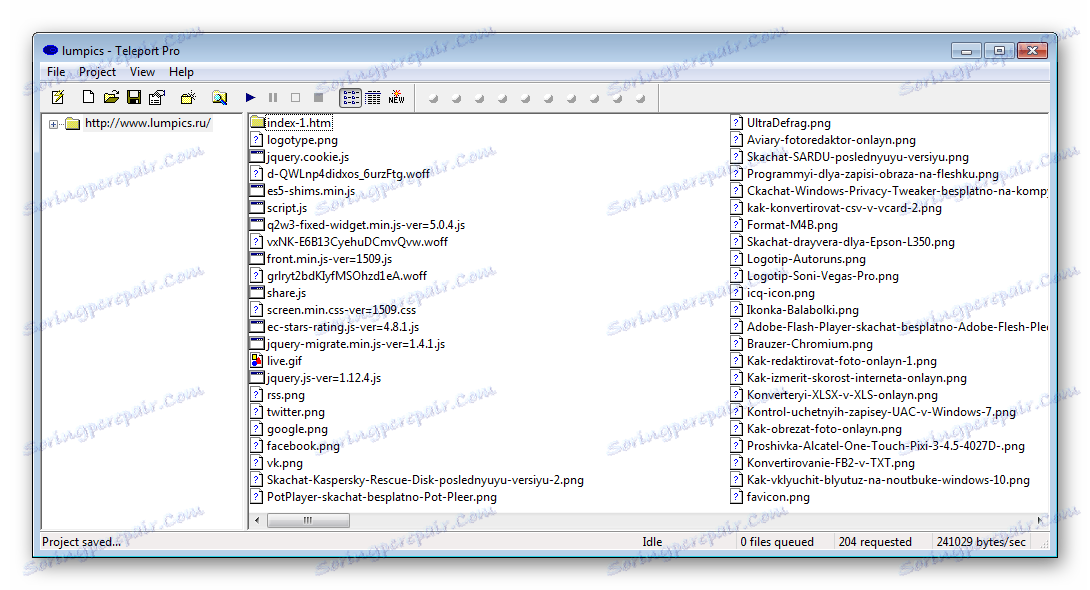
Начин штедње помоћу додатног софтвера је добар у томе што се све акције обављају брзо, не захтева практично знање и вјештине од корисника. У већини случајева довољно је само да одредите везу и започнете процес, а након извршења добићете засебан директориј са спремљеним местом, који ће бити доступан чак и без повезивања на мрежу. Поред тога, већина ових програма опремљена је уграђеним веб прегледачем који може отворити не само преузете странице, већ и оне које нису додате у пројекат.
Прочитајте више: Програми за преузимање целог сајта
Метод 3: Коришћење онлајн услуга
Ако не желите да инсталирате додатне програме на вашем рачунару, онда је овај метод идеалан за вас. Важно је напоменути да онлине услуге често само помажу у учитавању страница. Сите2зип нуди преузимање сајта у једној архиви само у неколико кликова:
- Идите на главну страницу Сите2зип, унесите адресу жељене локације и унесите цаптцха.
- Кликните на дугме "Преузми" . Преузимање ће почети одмах након завршетка скенирања. Сајт ће бити сачуван на вашем рачунару у једној архиви.
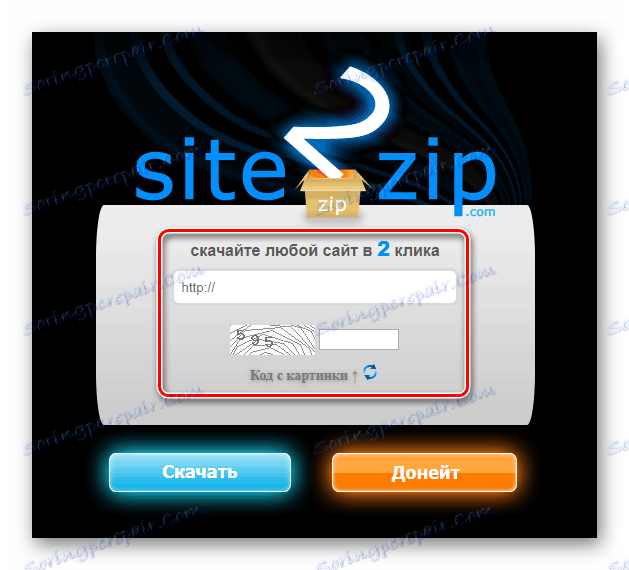
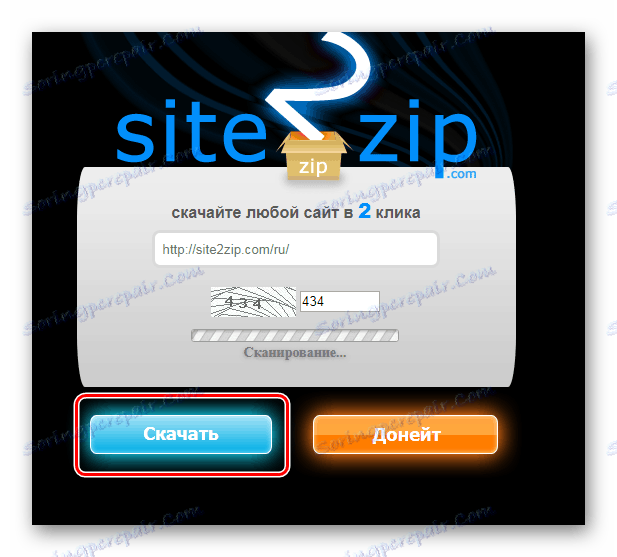
Постоји и плаћени аналогни, који пружа корисније функције и алате. Роботоолс не може преузети само било коју веб локацију, већ вам омогућава да обновите своју резервну копију из архива, можете истовремено управљати неколико пројеката.
Идите на веб локацију Роботоолс
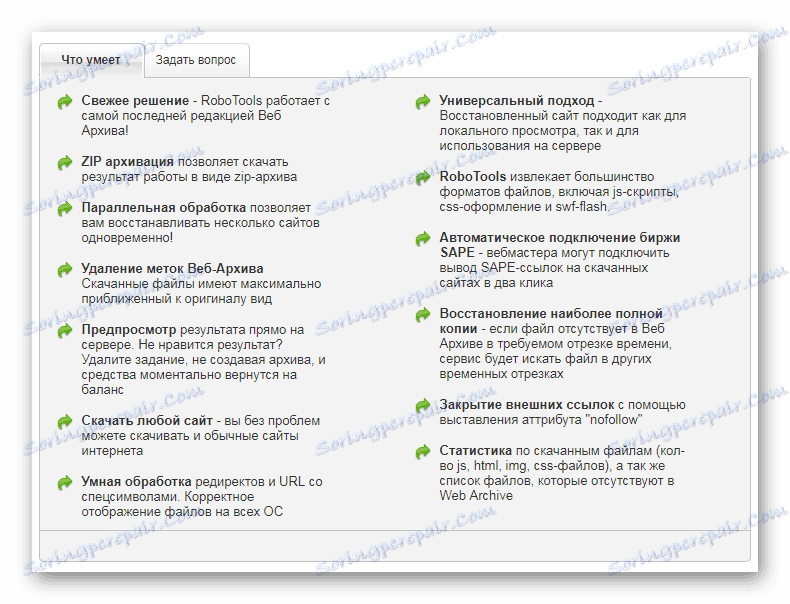
Да би се упознали са овом услугом, програмери корисницима пружају бесплатан демо рачун са одређеним ограничењима. Поред тога, постоји режим за преглед, који вам омогућава да вратите новац за обновљени пројекат, ако вам се не свиђа резултат.
У овом чланку прегледали смо три основна начина за преузимање целог сајта на ваш рачунар. Свака од њих има своје предности, недостатке и погодна је за обављање различитих задатака. Прочитајте их да бисте утврдили која ће бити идеална у вашем случају.